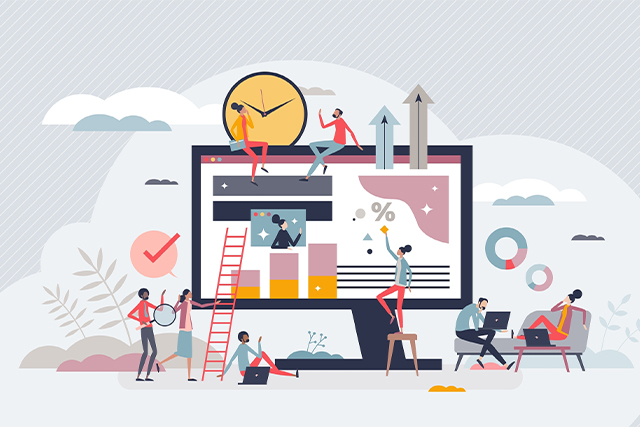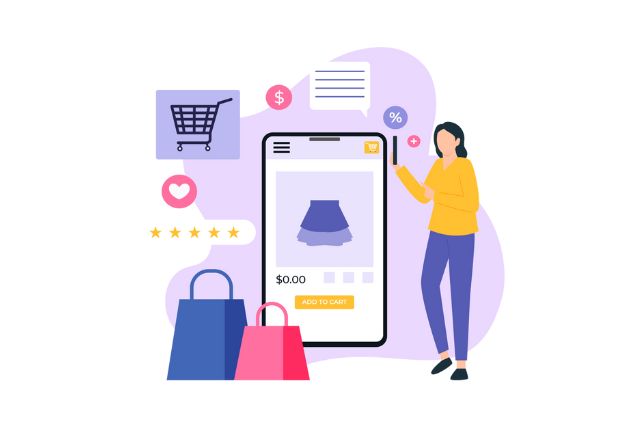YouTube上に表示させたくない・見たくないチャンネルがあったり、嫌なコメントを受けて不快な気分になったりした際に活用できるのが「チャンネルブロック」です。
今回はそのチャンネルブロックの設定方法や解除方法、ブロックとは少し違う非表示の方法などを分かりやすく解説します。
YouTubeチャンネルブロックとは?

YouTubeチャンネルのブロックとは、特定したチャンネルそのものを自分のYouTubeのおすすめ動画などに表示させなくするシステムです。
それでは、チャンネルブロックについて詳しく解説していきます。
ブロックしたチャンネルは一切表示されなくなる
特定のチャンネルをブロックすると、ブロックしたチャンネルの全てのコンテンツが関連動画やおすすめに表示されなくなります。
ブロックは特定のチャンネルの動画を全て見たくない場合に使用するものなので、チャンネルの動画自体全て見たくない場合に使用しましょう。
ブロックした相手が自分にコメント出来なくなる
YouTubeでチャンネルをブロックすると、ブロックされたチャンネルが自分の動画を見てコメントをしてもコメントが表示されなくなります。
ブロックされている側のアカウントからはコメントが出来ているように見えますが、ブロックした側や他のアカウントから見るとコメントは表示されないため、ブロックされている側は自分がブロックをされていることに気付きにくいとされています。
しかしブロックする前に投稿されたコメントは、あえて削除しない限り残っている状態になりますので削除したい場合は別途削除しましょう。
ブロックした後でもそのチャンネルの動画を見ることはできる
YouTubeチャンネルをブロックした後にそのチャンネルの動画が気になったり、今どのような動画をあげているのか見たくなる場合があるかもしれません。
そのような時はブロックを解除せずにチャンネルの動画を閲覧することもでき、YouTubeは足跡なども付かないため相手に気付かれることもありません。
YouTubeのチャンネルブロック方法

YouTubeでのチャンネルブロックはPCからでもスマートフォンからでも行うことができます。
実際に、それぞれのブロック方法をご紹介します。
PCでのYouTubeチャンネルブロック方法
PCなどからブラウザ版を使ったチャンネルブロックのやり方を解説します。
②概要をクリック
③フラグ(旗)マークをクリック
④ユーザーをブロックをクリック
⑤送信をクリック
以上の手順でPCなどのブラウザ版からチャンネルをブロックできます。
スマートフォンでのYouTubeチャンネルブロック方法
次に、スマートフォンからアプリを使ったチャンネルブロックのやり方を解説します。
ブラウザ版とは少しやり方が違うので注意しましょう。
②右上の…マークをタップ
③ユーザーをブロックをタップ
④確認画面でブロックをタップ
以上の手順でスマートフォンのアプリからチャンネルブロックができます。
YouTubeのチャンネルブロック解除方法

チャンネルブロックをした後、ブロックを解除したくなった場合の解除方法を解説します。
解除も、PC・スマートフォンどちらからでも設定が行えますのでご覧ください。
PCでのYouTubeチャンネルブロック解除方法
PCなどからブラウザ版を使ったチャンネルブロック解除のやり方を解説します。
②コミュニティをクリック
③非表示のユーザー欄に表示されているか確認
④解除したいユーザー名の×マークをクリック
⑤保存をクリック
以上の手順でPCなどのブラウザ版からチャンネルブロックを解除できます。
スマートフォンでのYouTubeチャンネルブロック解除方法
次に、スマートフォンからアプリを使ったチャンネルのブロック解除方法を解説します。
②右上の…マークをタップ
③ユーザーのブロックを解除をタップ
④確認画面でブロックを解除をタップ
以上の手順でスマートフォンのアプリからチャンネルブロックを解除できます。
チャンネルブロック以外でできることは?

YouTubeでチャンネルブロックを行うとそのチャンネルの全ての動画が、関連動画やおすすめに表示されなくなってしまいます。
そこで、チャンネルブロック以外に動画を表示させない方法をいくつかご紹介します。
チャンネルをおすすめに表示しない
興味のない動画やチャンネルが「おすすめ動画」の中に表示されると嫌な気持ちになることがあるかもしれません。
そんな時は、指定したチャンネルをおすすめ動画に表示しない方法があるのでご紹介します。
②チャンネルをおすすめに表示しないをクリック
これだけの手順でこのチャンネルの動画は自分のおすすめに表示されなくなるため、この方法はとても簡単で気軽にできるやり方です。
動画ごとに非表示にする
次は、チャンネルではなく動画ごとに指定して非表示にする方法です。
「このチャンネルは好きだけどこういう系統の動画は好きではない」など、特定の動画のみ表示させたくない時に使用します。
では、その方法をご紹介します。
②興味なしをクリック
③理由を選択
これで指定した動画は表示されなくなります。
③できちんと理由を伝えることによって、YouTube側が今後のカスタマイズに役立ててくれるのでおすすめです。
また、上記2通りのやり方はいずれもおすすめに表示される可能性もあることを念頭に行うと良いため、「絶対に表示させたくない!」「相手にもコメントされたくない!」といった場合はやはりブロックの方がおすすめです。
YouTubeチャンネルブロック・解除方法|まとめ
今回は、YouTubeで特定のチャンネルをブロックする方法や解除方法についてご紹介しました。
・チャンネルが一切表示されなくなる
・相手が自分にコメント出来なくなる
・ブロック後でもそのチャンネルの動画を観ることはできる
このようにチャンネルブロックをすると、特定のチャンネルが表示されなくなるだけでなく相手が自分にしたコメントも非表示になるなどの機能が伴います。
見たくないチャンネルがあったりしつこいコメントなどに悩まされている場合は、チャンネルブロックを活用し楽しく快適にYouTubeを利用しましょう。
Web集客相談フォームはこちら!
当ブログの運営をしている株式会社メディアエクシードは、少数精鋭のWebマーケティング会社です。
一言でいえば、少数だからこその強みを生かした「痒いところに手が届く会社」です。
王道のWebマーケティングだけではなく、弊社が自社プロダクトの集客のために、独自で編み出したマーケティング手法を持っており、
そのノウハウの中からクライアント様の業態に合った最適な集客プランをご提案させていただいております。
もし、「現状のWeb施策が成約に繋がっていない、Webで効率的に新規開拓をしたい!」とお考えでしたら、お気軽にご相談ください。
関連記事
-

マーケティングコラム
ECサイトの商品登録代行サービス15選!相場や選定ポイントも解説
2023/11/29
-

マーケティングコラム
ブラウザキャッシュを削除するメリットは?キャッシュクリアの方法も解説
2022/10/05
-

マーケティングコラム
YouTube動画をTwitterに埋め込みたい!方法や自動再生
2023/03/28
-

マーケティングコラム
【2024年】Shopifyの構築・制作代行のおすすめ25選!選び方や費用についてご紹介
2024/02/08
-

マーケティングコラム
YouTubeスーパーサンクスとは?利用方法とメリットを徹底解説
2023/05/01
-

マーケティングコラム
【最新】東京のMEO対策に強いおすすめ会社ランキング10選
2024/06/26